wps是很多小伙伴都在使用的一款文档编辑软件,这款软件中丰富的功能能够满足我们对于文字文档编辑的各种需求。有的小伙伴在使用WPS对文字文档进行编辑的过程中想要快速调整文档中的行距磅数,这时我们只需要选中文字,然后右键单击选择段落选项,接着在段落设置的弹框中,我们先将行距设置为固定值或是最小值,接着在设置值的框内就能输入自己需要的磅数了,最后点击确定选项即可。有的小伙伴可能不清楚具体的操作方法,接下来小编就来和大家分享一下WPS Word调整行距磅数的方法。

1、第一步,我们电脑中找到需要编辑的文字文档,然后右键单击选择“打开方式”选项,接着在子菜单列表中点击“WPS office”选项

2、第二步,进入WPS页面之后,我们在文档中选中需要调整磅数的文字,然后右键单击选择段落选项

3、第三步,打开段落选项之后,我们在段落编辑页面中点击打开“行距”选项

4、第四步,打开行距选项之后,我们在下拉列表中选择固定值或是最小值选项

5、第五步,最后我们在设置值的框内输入自己需要的磅数,再点击确定选项即可

以上就是小编整理总结出的关于WPS Word调整行距磅数的方法,我们在WPS中选中文字,然后右键单击选择“段落”选项,接着在段落设置页面中打开行距选项,最后在设置值的框内输入自己需要的磅数值,再点击确定选项即可,感兴趣的小伙伴快去试试吧。
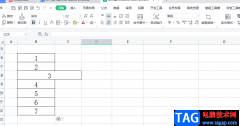 wps表格合并大小不一致的单元格的教程
wps表格合并大小不一致的单元格的教程
wps表格给用户带来了许多的便利,并且能够让用户编辑的过程变......
阅读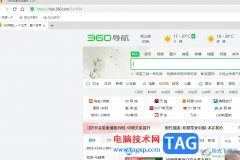 360极速浏览器使用多用户功能的教程
360极速浏览器使用多用户功能的教程
360极速浏览器是一款双核浏览器,提供了双核引擎无缝智能切换......
阅读 wwin101909值得更新吗详细介绍
wwin101909值得更新吗详细介绍
很多朋友在微软更新了win101909之后还在犹豫自己要不要更新,这......
阅读 支付宝转错帐怎么办?支付宝转错帐怎么
支付宝转错帐怎么办?支付宝转错帐怎么
支付宝转错账怎么办?虽然支付宝转账前也有不少提示操作,可......
阅读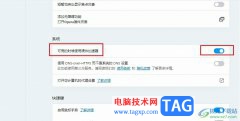 欧朋浏览器开启硬件加速器的方法
欧朋浏览器开启硬件加速器的方法
欧朋浏览器是很多小伙伴都在使用的一款便捷浏览器,在这款浏......
阅读 抖音一个人牵狗图片制作
抖音一个人牵狗图片制作 GTC 2022 参与者可以参加由
GTC 2022 参与者可以参加由 索尼宣布收购 Haven Studio
索尼宣布收购 Haven Studio 微软应用在Windows10``Sun V
微软应用在Windows10``Sun V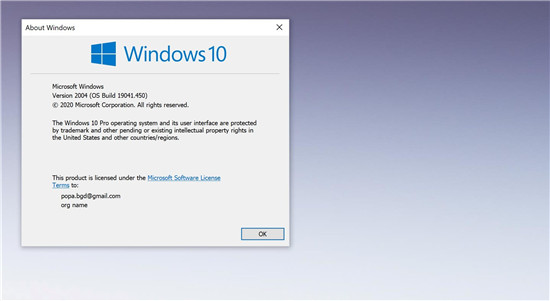 Windows 10版本2004为更多用户
Windows 10版本2004为更多用户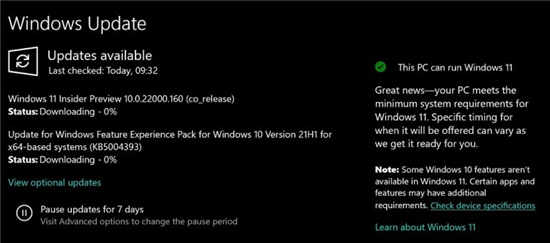 微软确认在虚拟机上运行
微软确认在虚拟机上运行 即使可以访问Internet,Wi
即使可以访问Internet,Wi 淘宝人生成就点数赚取方
淘宝人生成就点数赚取方 暖雪怒雷迅影build瞬杀流派
暖雪怒雷迅影build瞬杀流派 《塔尼蚀神之堕落》配置
《塔尼蚀神之堕落》配置 江南百景图椰酒芳香隐藏
江南百景图椰酒芳香隐藏 互联网电视机顶盒安装及
互联网电视机顶盒安装及 罗技驱动打不开怎么办
罗技驱动打不开怎么办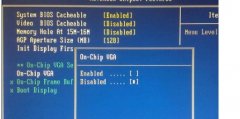 显卡驱动未启动设备解决
显卡驱动未启动设备解决 压缩文件打不开是什么原
压缩文件打不开是什么原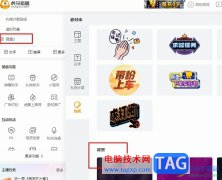 虎牙直播更改直播间背景
虎牙直播更改直播间背景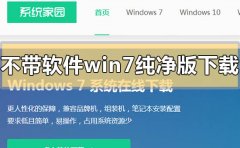 不带软件的win7纯净版在哪
不带软件的win7纯净版在哪 Word目录打出............的方
Word目录打出............的方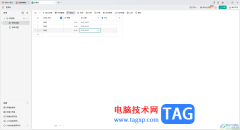 WPS轻维表筛选出指定的内
WPS轻维表筛选出指定的内 win10屏幕一直闪烁
win10屏幕一直闪烁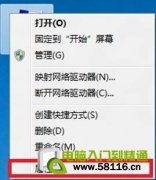 Win8系统还原设置
Win8系统还原设置 fast无线路由器设置方法
fast无线路由器设置方法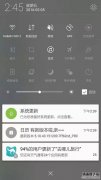 为什么手机连不上wifi?
为什么手机连不上wifi?
word软件相信是许多用户经常使用的一款文档编辑软件,是在很早之前就开始出现的一款办公软件,其中专业的文字排版功能吸引了不少用户前去使用,让用户享受到优质的功能服务,用户在编...
次阅读

对于“打工人”群体来说,Word文档是一款“众所周知”的办公软件,在Word文档中我们可以对文本内容进行专业化的编辑处理。有时候我们会发现文本是只读模式,也就是无法对其中的内容进行...
次阅读

众所周知word软件是很多用户经常使用的一款办公软件,给用户带来了许多的好处和帮助,让用户顺利解决编辑问题的同时,也可以进一步提升自己的编辑速度,因此word软件受到了许多用户的欢...
次阅读
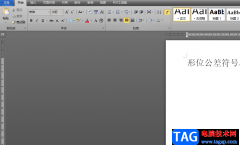
word软件相信是许多用户很熟悉的软件,这款软件中的强大的文字段落编排功能,让用户能够在编辑文档文件时,变得简单轻松了许多,给用户带来不错的使用体验,当用户在编辑文档文件时,...
次阅读
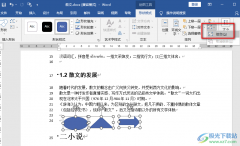
Word是很多小伙伴都在使用的一款问你大概编辑程序,在Word中我们可以对文档进行格式的编辑,也可以给文档添加图片、表格、图表或是图形等各种内容。当我们在文档中插入多个图形之后,我...
次阅读
我们在编辑一篇Word长文档时,可能有这样的需要:把文档中所有的已经统一为黑体三号字的章节标题全部更改为宋体加粗小三号字。这时,怎么才能快速而准确地完成这么多文本格式的...
次阅读

很多小伙伴之所以喜欢使用Word程序来对文字文档进行编辑,就是因为Word程序中的功能十分的丰富,能够满足我们对于文字文档的各种编辑需求,在使用Word程序编辑文字文档的过程中,有的小伙...
次阅读

相信大家平时遇到需要进行文档资料编辑的情况时,可能都会想要使用WPS这款免费的办公软件进行操作,其中我们可能会在文档中为一些文字进行自动编号处理,让重要的文字内容之间有一个序...
次阅读

Word是很多小伙伴都在使用的一款文档编辑程序,在这款程序中,我们不仅可以对文档的内容进行编辑,还可以调整文档的格式,使其更加规范。在使用Word编辑文档的过程中,有的小伙伴可能会...
次阅读

Word文档是一款非常好用的文字处理软件,在其中我们还可以插入表格,图片,形状,图表等元素,丰富文档内容,插入后我们还可以适当对这些元素进行编辑和处理,非常地方便。如果我们在...
次阅读

word软件是许多用户经常使用的一款办公软件,给用户带来了许多的帮助,因为在word软件中有着许多强大且实用的功能,让用户能够简单快速的完成编辑工作,因此word软件受到了许多用户的喜欢...
次阅读

很多小伙伴之所以会选择使用Word程序来对文字文档进行编辑,就是因为Word程序中的各种工具能够帮助我们解决文字文档编辑过程中遇到的各种问题。有的小伙伴在使用Word程序编辑文字文档时可...
次阅读

很多小伙伴之所以喜欢使用WPS来对文字文档进行编辑,就是因为在WPS中我们可以对文字文档进行字体、段落的设置,还可以在文档中添加图片、图表等各种内容。有的小伙伴在使用WPS对文字文档...
次阅读

word目录怎样只显示一级标题呢,话说不少用户都在咨询这个问题呢?下面就来小编这里看下word目录只显示一级标题的图文操作步骤吧,需要的朋友可以参考下哦。...
次阅读
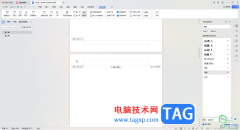
有的小伙伴在使用WPS进行文字文档的过程中,发现这样一个问题,当你需要链接到前一页的时候,发现该功能按钮是灰色的,无法点击使用,很多小伙伴不知道这是怎么回事,其实我们遇到这样...
次阅读